v této příručce vytvoříme zcela nový server Microsoft Windows Server 2012 od nuly a projdeme každou jednotlivou možnost. Poté projdeme procesem vytvoření nové domény instalací příslušných služeb a propagací jako řadič domény. Krok za krokem průvodce, Jak nainstalovat windows server 2012 a vytvořit doménu serveru 2012.
instalace serveru 2012
po vložení ISO nebo DVD se spustí. Prvním rozhodnutím je nastavení národního prostředí. Vyberte podle potřeby klepněte na tlačítko Další a poté na „Instalovat nyní“.
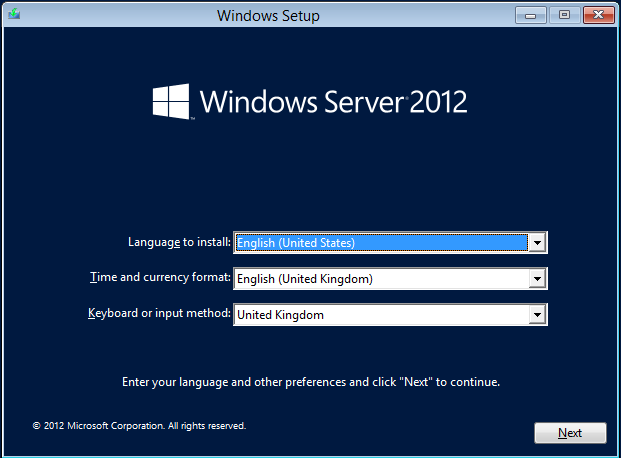
instalace začíná splash se spustí, pak budete vyzváni k instalaci licenčního klíče, udělejte to a vyberte další.
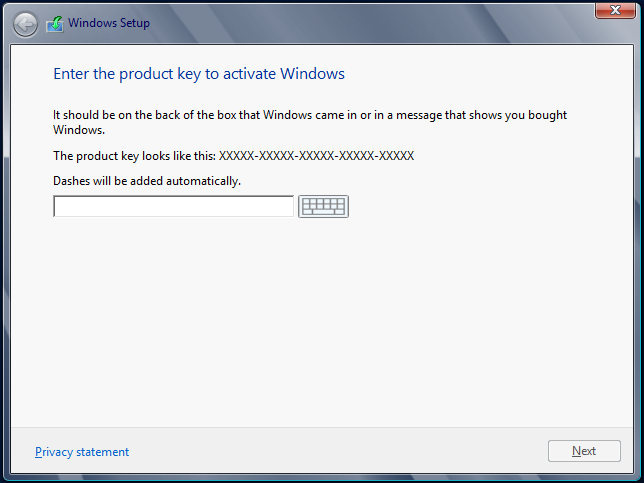
další možnost je důležitá. zobrazí se obrazovka s dotazem, kterou verzi serveru 2012 chcete nainstalovat. Jádro serveru nebo Server s GUI. Server core je čistě power-shell řízený OS a je používán lidmi, kteří nechtějí používat GUI, tyto servery se obvykle používají jako webové servery. V této instalaci budeme instalovat verzi GUI, takže ji vyberte a pokračujte. Chcete-li se dozvědět více o verzi Serveru 2012, navštivte stránky společnosti Microsoft zde. http://www.microsoft.com/en-us/server-cloud/windows-server/default.aspx
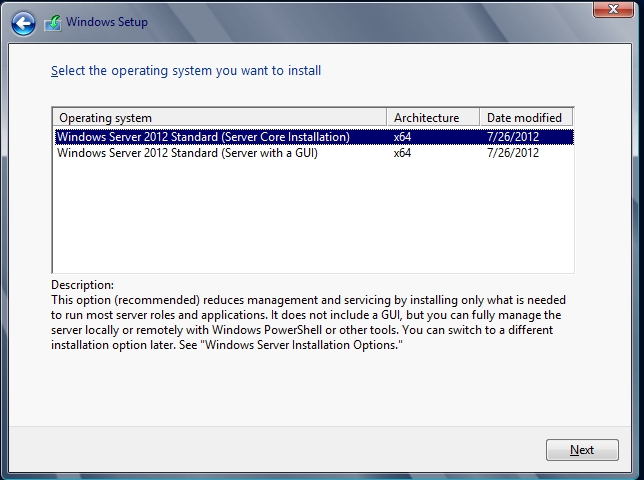
vyberte licenční podmínky a pokračujte kliknutím na tlačítko Další.Další obrazovka se zeptá, zda upgradujete nebo instalujete server 2012 z nového. Instalujeme jako nový, takže Vyberte „vlastní“.
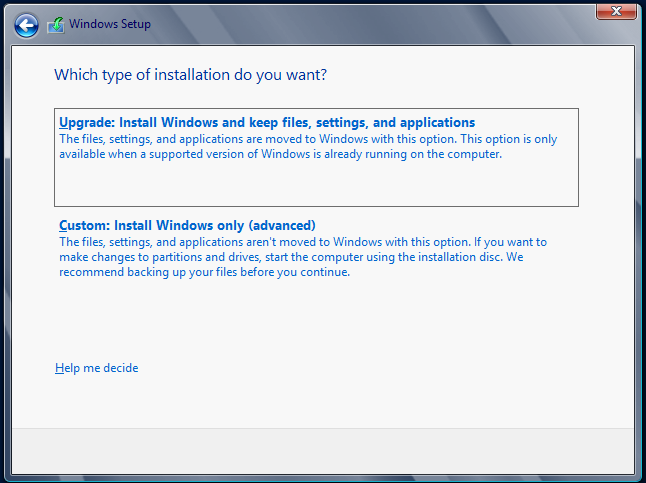
poté vybereme jednotku, na kterou bychom chtěli nainstalovat operační systém server 2012. V mém prostředí mám jednu jednotku, měli byste vybrat jednotku, kterou chcete nainstalovat, a poté kliknout na další.Pokud instalujete operační systém na počítač s Raid kartou, kterou server 2012 nevidí, klikněte na „načíst ovladač“ a vložte ovladač RAID karet, než budete pokračovat.
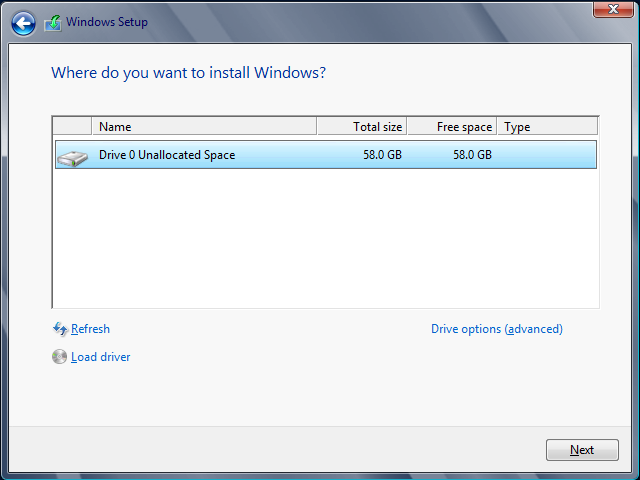
Microsoft Server 2012 bude nyní pokračovat v instalaci procházející fázemi instalace 5. Kopírování souboru, příprava souboru, instalace funkce, pak nainstalujte všechny aktualizace, které potřebuje, a nakonec uklízení všech souborů, které po instalaci nepotřebuje.Počítač se může během tohoto procesu několikrát restartovat, takže buďte trpěliví.
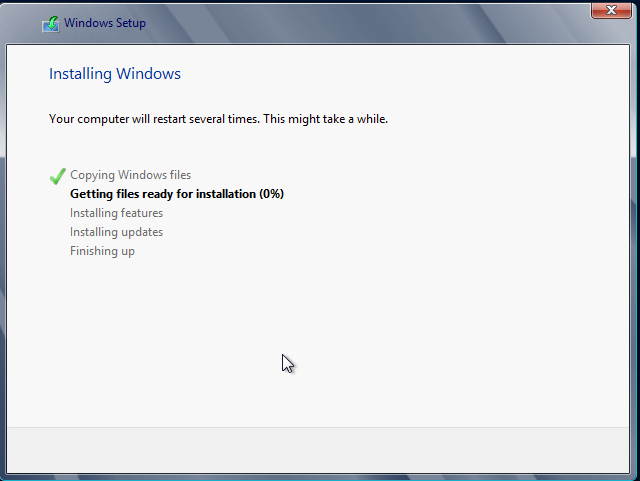
tento proces může trvat asi 30 minut, po dokončení a aktualizaci se zobrazí nový řídicí panel Správce serverů. nyní jste připraveni konfigurovat server 2012.

vytvořit novou doménu Serveru 2012
nyní jsme připraveni vytvořit naši novou doménu 2012, nejprve musíme dát našemu novému serveru 2012 název. Chcete-li tak učinit ve Správci serverů, vyberte „místní Server“ a poté klikněte na dočasný název počítače.

vyberte možnost změnit a poté zadejte serveru platný název. Moje je Techieshelp-DC.Po dokončení klikněte na OK a restartujte počítač.
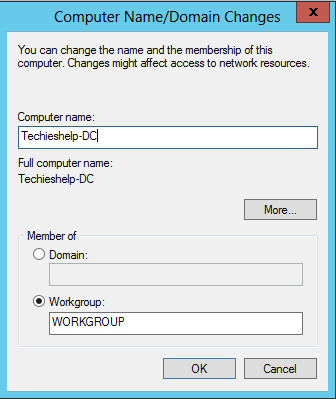
nyní musíme serveru dát IP adresu v rozsahu, který použijeme. Chcete-li tak učinit, klikněte pravým tlačítkem myši na ikonu PC v pravém dolním rohu a otevřete Centrum sítí a sdílení.
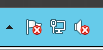
poté vyberte Změnit nastavení adaptéru, klepněte pravým tlačítkem myši na síťovou kartu serverů a vyberte Vlastnosti.Vyberte IPV4 (nebo 6! ) a zadejte své IP údaje a ok a použít. Restartujte systém.
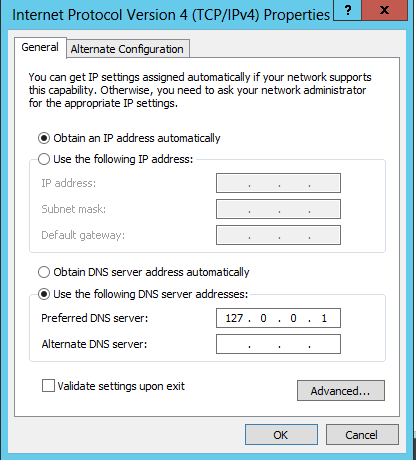
po restartování a přihlášení se ujistěte, že jste zpět ve Správci serverů, jsme nyní připraveni přidat roli služby domény služby active directory. Vyberte možnost 2, „Přidat role a funkce“. Na standardní obrazovce předpokladů 2012 klikněte na další. Nastavujeme server založený na jedné roli, takže tuto možnost vyberte.
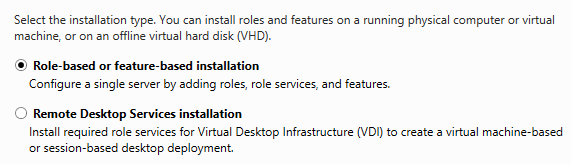
V server 2012 servery mohou být seskupeny, takže můžete instalovat role na více serverech najednou, v tomto příkladu používáme pouze jeden server, protože se jedná o novou doménu, takže vyberte server a klikněte na další.
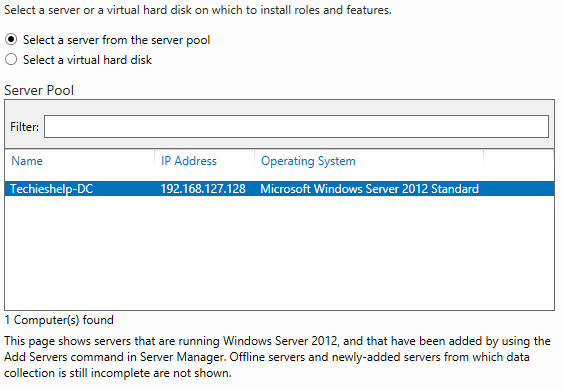
zobrazí se vám všechny role, které můžete nainstalovat na server 2012. Když vytváříme novou doménu serveru 2012, musíme nainstalovat roli s názvem služby domény služby Active Directory, vyberte ji .
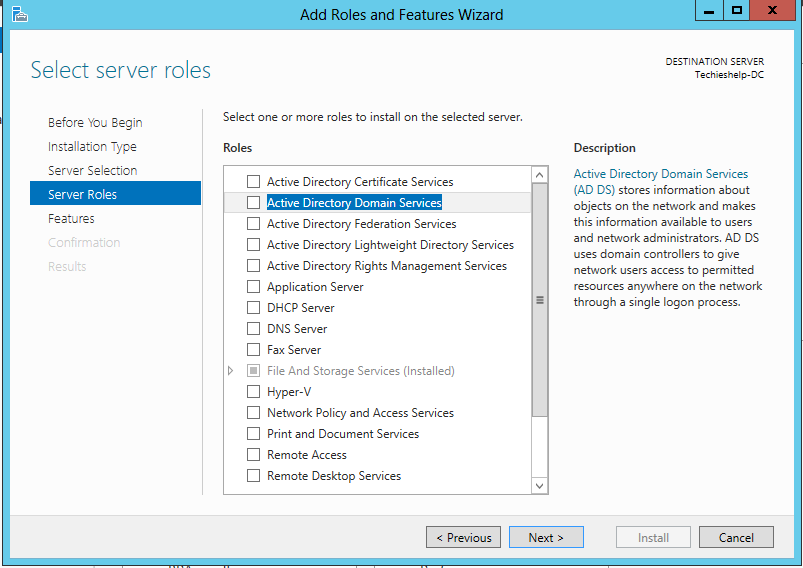
po výběru budete vyzváni k možnosti Přidat funkce. Vyberte všechny výchozí hodnoty výběrem možnosti Přidat funkce. Jakmile se vrátíte na obrazovku Vybrat role serveru, klikněte na další.Budete dotázáni, zda chcete nainstalovat další funkce. Klepněte na tlačítko Další, jak nepotřebujeme.
nyní se zobrazí výzva k instalaci služby domény služby Active Directory install. Pokračujte kliknutím na další.
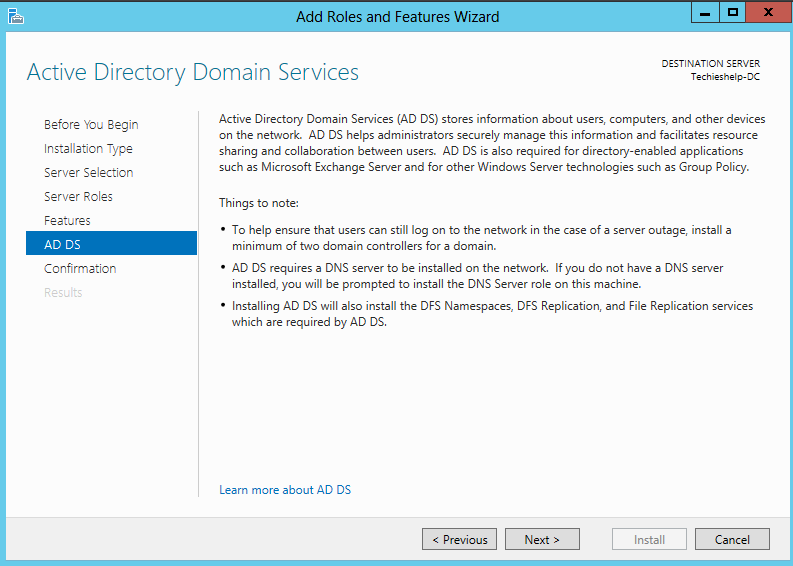
zobrazí se souhrnná obrazovka. pokud jste měli více serverů ve skupině byste dát klíště v restart cílový server automaticky. Klepnutím na tlačítko Instalovat zahájíte instalaci služeb služby active directory. Proces začne instalovat role, jak je vidět níže.
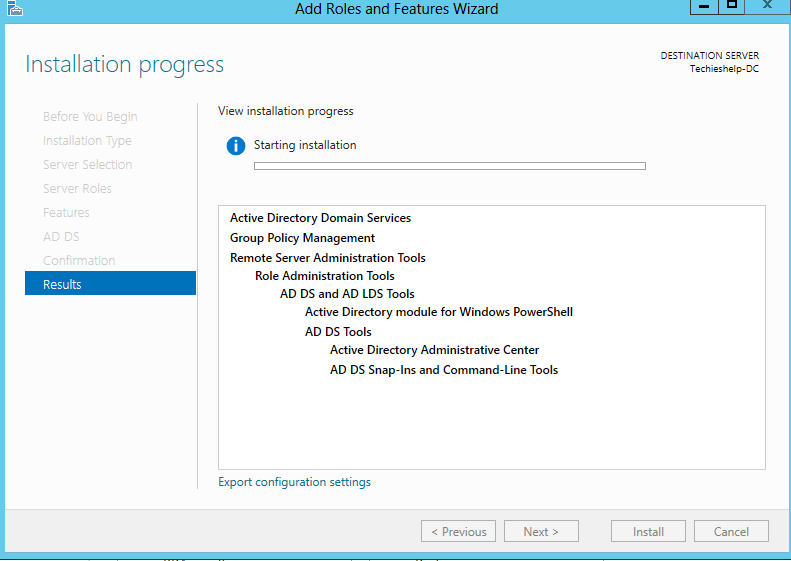
po dokončení instalace klikněte na Zavřít.Mysleli byste si, že je to, ale doménu jste nevytvořili. V předchozí verzi by příkaz DCPROMO byl použit k instalaci služby active directory a spuštění propagačního procesu, DCPROMO už není nyní uvidíte v horní části Správce serveru varovný signál pod oznámeními, klikněte na něj a uvidíte “ Propagujte tento server jako řadič domény.“Klikněte na tuto možnost.
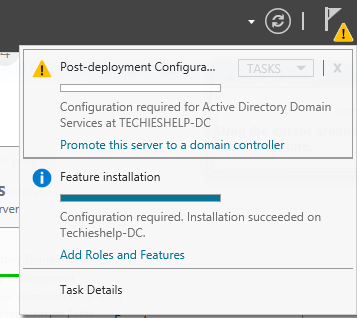
promote Server 2012 jako řadič domény
jak vytváříme novou doménu, na obrazovce níže uvidíte, že musíme vybrat „Přidat do Nového lesa“ a také zadat název, který bychom chtěli nazvat naší novou kořenovou doménou 2012. Udělejte to a klikněte na Instalovat.
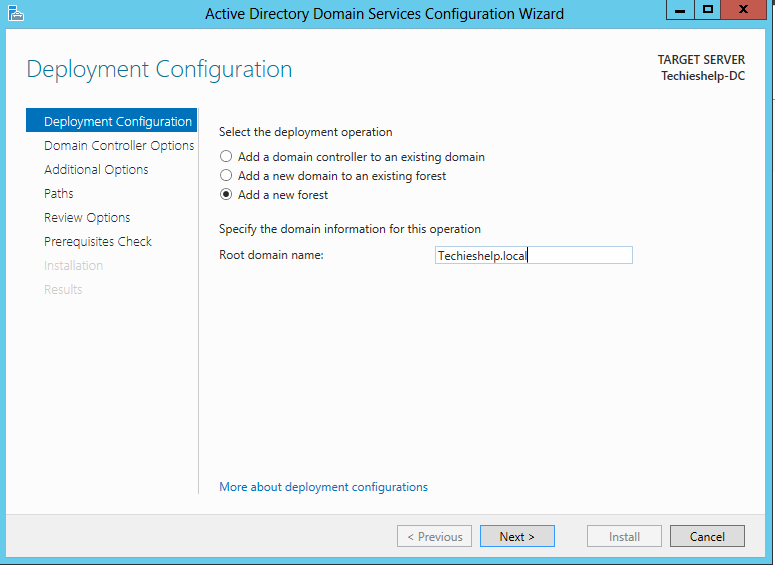
nyní musíte vybrat možnosti řadiče domény 2012, když zvolíte funkční úroveň, v podstatě říkáte, že nechci žádné řadiče domény starší než tato funkční úroveň. Protože se jedná o novou doménu, nainstaluji do ní pouze server 2012 DC.
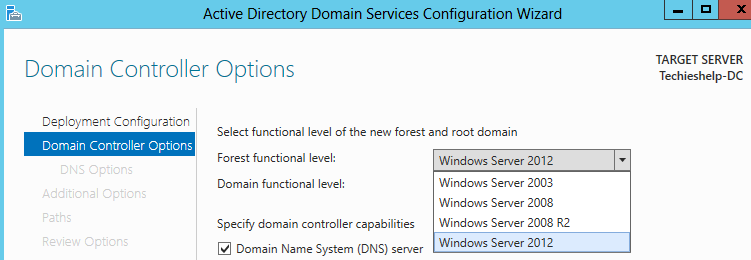
ponechte výchozí hodnoty na místě, jako je role serveru DNS, a také zadejte heslo režimu obnovení adresářových služeb.Poté klikněte na další. Zobrazí se chyba delegování DNS, kterou můžete ignorovat, protože se jedná o novou doménu. Klikněte na další.
pak budete muset potvrdit své jméno NETBIOS, pokud jste spokojeni, pak znovu klikněte na další.

Nyní si můžete vybrat, kam chcete uložit databázi služby active directory, ponechám výchozí hodnoty a kliknu na další.
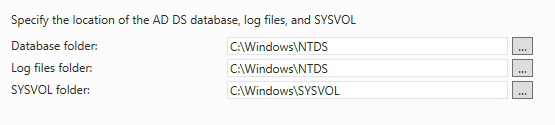
zobrazí se obrazovka recenze, pokud jste s výsledky spokojeni, klikněte na tlačítko Další. Nyní můžete konečně vybrat instalovat. Učinit. Server bude nyní povýšen na řadič domény a bude mít všechny role FSMO. Během tohoto procesu budete odhlášeni a server se restartuje.
vaše doména je nyní postavena a připravena přijmout uživatele, kteří mají být vytvořeni, a počítače, které mají být připojeny k doméně. Než tak učiníte, možná budete chtít nainstalovat DHCP na Server 2012, aby počítač získal platné adresy IP a také nainstaloval antivirový balíček.
nastavení Exchange 2013 v této doméně? Postupujte podle Průvodce instalací a konfigurací Exchange 2013.